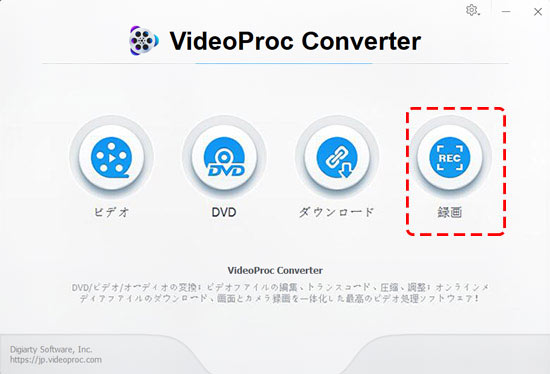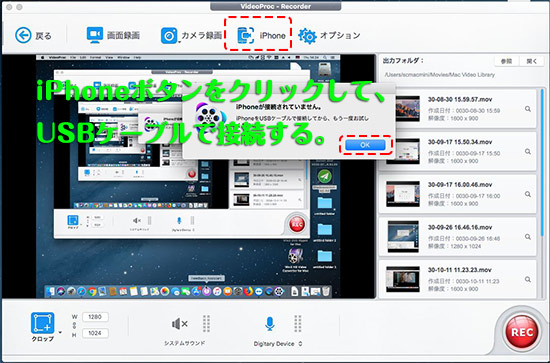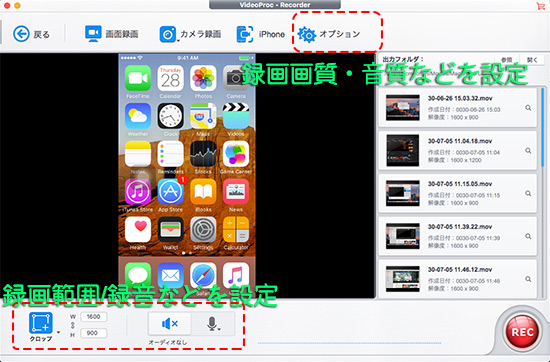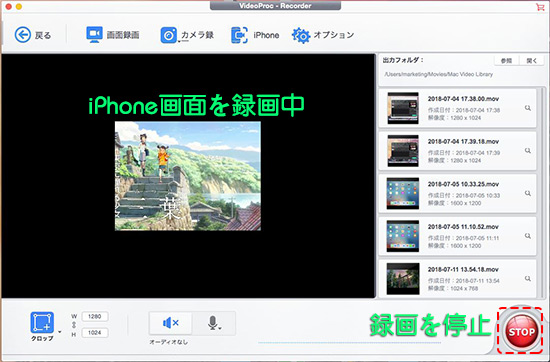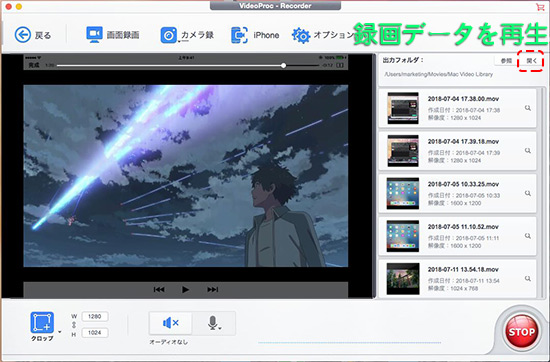【原因分析】なぜかiOS&iPhone画面録画できないと困った方必見!
iPhoneで画面を録画しようと思うと、「iOSを新しいiOS11/iOS12にアップデートしなくちゃ」と考えてはいないか?確かにiOS11やiOS12では、画面を録画する機能を搭載し、アップデートするだけでiPhone画面を録画でき、非常に便利。
ところが、iOS11やiOS12にアップデートしたのに、「音声をキャプチャーできない」「画面収録アイコンが点滅」「画面収録が有効にしていない」「iOS11/iOS12画面収録の横画面バグ」「録画した動画が写真アプリに表示されない」「画面録画が開始されない」「録画ボタンが白い二重丸に戻る」「録画した映像ファイルと音がズレている」「iPhone画面録画のデータが保存できない」「iPhone画面録画できない」のようなネガティブな結果になるケースがとても多い。
ところが、iOS11やiOS12にアップデートしたのに、「音声をキャプチャーできない」「画面収録アイコンが点滅」「画面収録が有効にしていない」「iOS11/iOS12画面収録の横画面バグ」「録画した動画が写真アプリに表示されない」「画面録画が開始されない」「録画ボタンが白い二重丸に戻る」「録画した映像ファイルと音がズレている」「iPhone画面録画のデータが保存できない」「iPhone画面録画できない」のようなネガティブな結果になるケースがとても多い。
(1)機能制限がかかっている
機能制限がかかっている場合は、録画ボタンが白い二重丸に戻り、画面収録アイコンが点滅され、iPhone画面録画開始できないなどのケースがある。
だから、iPhone画面録画機能の機能制限を解除する必要がある。
■ 対処方法:「設定」⇒「一般」⇒「機能制限」をONに切り替え⇒「GAME CENTER」項目の「画面収録」をONに切り替える。
(2)iPhone本体の設定に問題がある
「iPhone画面収録ボタンが表示されない」「動画の再生画面はブラックアウトのままで映像は録画できなかった」などと困っている人はいる。こういう場合は、iPhone本体の設定、お使いのアプリケーションやサービス側には録画禁止されているかも。
■ 対処方法:「設定」⇒「コントロールセンター」⇒「画面収録」⇒その前の「+」アイコンをタップし、追加する。
(3)音声入れない
音声付きでiPhone画面録画できないことがよくある。それは、iPhoneはマナーモード中であるか否かご確認ください。又は、「マイクオーディオ」がOFF状態になるか否かご確認ください。
■ 対処方法:「コントロールセンター」⇒「画面収録」アイコンを3Dタッチ⇒画面下の「マイクオーディオ」をタップし音声をONにする。
(4)ミラーリング中
ミラーリングとはAirplayとも呼ばれ、iPhoneの画面をテレビに映すこと。だから、画面ミラーリングを使っていると、「録画ボタン」が無効となる。
■ 対処方法:iPhoneで画面録画をするためには、「ミラーリングを停止」するかミラーリング先で録画する。
(5)映像と音がズレ
iPhoneで画面録画をする同時に、アプリケーションなど操作画面を撮影したり、ゲームの画面録画など負荷の高いアプリを録画したりして、映像と音の同期が取れずに音がズレてしまうことがある。
■ 対処方法:①、アプリケーションの自動アップデートをOFFにする。②、アプリケーションを起動してから録画を開始する。③、iPhoneの再起動。④、自動ダウンロードやアップロード類はOFFにする。⑤、省電力モード中の録画を回避する。
(6)iPhoneの空き容量
iPhoneの空き容量が不足となる場合は、iPhone画面録画できないこと、及び録画した動画が写真アプリに表示されないことがある。だから、iPhoneで画面を録画する前、空き容量を確認しておく。
■ 対処方法:iPhone「設定」⇒「一般」⇒「ストレージとiCloudの使用状況」⇒「ストレージを管理」をクリックすれば、iPhoneの空き容量を確認する。
(7)Cute Cut Proなどのアプリの設定
iOS録画できない、iOS画面収録で横向きで上手く録画した動画を再生できないことで困っている方は、Cute Cut Proなどの動画編集アプリの設定には問題があるかも。
■ 対処方法:Appストア⇒「Cute Cut Pro」などの動画編集アプリをダウンロードして、横向きから縦向きに変更すればOK。
(8)iPhone側の不具合
iPhone側の設定や使い方に問題はない場合、iPhone側には不具合があるかもしれない。
■ 対処方法:iPhoneで起動中のアプリをすべて停止させ、iPhoneを再起動してから、上手く使えるかをチェックしてみる。